Karaoke bugün giderek daha popüler hale geliyor ama her zaman değil, "kendinizi tüm ihtişamınızla göstermek" için evden çıkıp özel bir kafeye gitmek istiyorsunuz. Evet, oradaki kuyruklar öyle ki, akşam başına en fazla 2-3 şarkı masanıza gelecek ve geri kalan zamanlarda eğlenmeyecek, "diğer yetenekleri" değerlendireceksiniz. Ve bu gerekli değil çünkü evde karaoke yapabilirsiniz. Bunun için kablolu ve kablosuz mikrofonlar bulunmaktadır. Bazıları pille çalışır, bazıları ise doğrudan güçle çalışır. Pilli cihazlar da var, böylece pilleri beş kez değiştirmenize gerek kalmıyor. Karaoke için bir bilgisayara kablosuz mikrofon nasıl bağlanır? Çok basit. Bu makale sizin için.
Mikrofonun bağlanması
Bluetooth mikrofonu bilgisayara nereye bağlamalı ve nasıl kullanılır? Öncelikle bileşenlerin doğru şekilde bağlandığından emin olmanız gerekir. Masaüstü bilgisayara ve dizüstü bilgisayara bağlanmada hiçbir fark olmadığını belirtmekte fayda var.
Kondenser ve dinamik mikrofonlar vardır:
- Çeşitli mekanların ikinci akustik koşulları daha az etkilenir, bu da önemli bir artıdır. Ayrıca aşırı yüklenmeye daha az duyarlıdırlar ve "hayalet" bir güç kaynağına ihtiyaç duymazlar.
- Kondansatörler daha temiz, daha doğal bir ses üretir ve yaklaşık 48V olan “hayalet” güçle çalışır. Bu tür araçlar profesyonel stüdyolar tarafından yüksek kaliteli ses kaydı için kullanılır.
Önemli! Şarkı söylemenin keyfini doyasıya çıkarmak için hoparlörleri bağlamayı unutmayın. Cihazın bağlanmasıyla ilgili gerekli tüm bilgileri ayrı incelememizde bulacaksınız.

Windows XP
- Sağ alt köşeye gidin ve ses seviyesi kontrol simgesine çift tıklayın.
- “Seçenekler”i açın, ardından özelliklere gidin. Listeden “Mikrofon” cihazını seçin ve “OK” tuşuna basarak işlemi onaylayın.
- Önümüzde “Mikrofon” adında yeni bir sütun görüyoruz. Burada işaretliyse "Kapalı" seçeneğinin yanındaki kutunun işaretini kaldırın.

Önemli! Düşük frekanslı ses dalgalarını dönüştürmek için bir akustik sistem olan bir subwoofer kullanın. Bu cihaz müziğinizin daha iyi ses çıkarmasına yardımcı olacaktır. Portalımızda öğreneceksiniz
Windows 7 ve 8
Bu işletim sisteminde mikrofonu yapılandırmak için:
- “Kayıt Cihazları” nı açmanız gereken menüyü açmak için ses seviyesi simgesine sağ tıklayın.
- Önümüzde bir liste görüyoruz, ondan bir mikrofon seçiyoruz.
- Çift tıkladığınızda “Cihaz Kullanımı” bölümünde varsayılan kullanımı ayarlamanız gereken bir pencere açılacaktır.
- “Tamam”a tıklamayı unutmayın.
Önemli! En kaliteli mikrofon, gerekli yazılımı kurmadan size doğru sesi sağlamayacaktır.
Kurulum her zaman gerekli midir?
Dizüstü bilgisayarınıza mikrofon kurulumu yapmadan önce cihazınızın kendine ait kayıt cihazının olup olmadığını kontrol etmelisiniz. Hemen hemen tüm mağazaların raflarında, varsayılan olarak yerleşik mikrofona sahip dizüstü bilgisayarlar ve netbook'lar bulunur. Aynı zamanda düşük güçte değildir ve Skype üzerinden iletişim kurmak veya "akış yapmak" için mükemmeldir. Yerleşik cihazın işlevselliği ve kalitesi size uymuyorsa, ek bir cihaz satın almanız ve onu bağlamak ve yapılandırmak için önceden tamamlanmış talimatları izlemeniz gerekecektir.

Harici
Harici mikrofonlar, tanıdık USB konektörü veya 3,5 mm "mikro jak" aracılığıyla standart şekilde bağlanır. Her bilgisayarda bu tür konektörler bulunur, bu nedenle kafanızın karışması zor olacaktır.
Konektörün "yokluğu", bir hırdavatçıdan kulaklık ve mikrofon konektörüyle donatılmış özel bir adaptör satın alınarak çözülebilir. Buradan 6,3 mm jaklar için adaptörler de satın alabilirsiniz.
Yerel
Bunlar, özel bir PCI konektörü aracılığıyla doğrudan bilgisayarınızın ana kartına bağlanan cihazlardır. İşin inceliklerine inersek ses kayıt kalitesi açısından bu tür mikrofonlar kazanıyor. Ancak bilgisayarınızda özel bir ses yazılımı yüklü değilse bu fark neredeyse farkedilemez.

Sınav
Herkes karaoke için kablosuz mikrofonun nasıl çalıştığını anlıyor. Cihazınızın çalışmasını Windows işletim sistemindeki standart araçları ve üçüncü taraf yazılımları kullanarak kontrol edebilirsiniz:
- Üçüncü parti yazılımlardan bahsedecek olursak yukarıda bahsettiğimiz Skype iletişim programını kullanabilirsiniz. Bir görüşme sırasında ilgili iletişim simgesine tıklayarak cihazı teşhis edebilirsiniz.
- Herhangi bir program indirmeden cihazın doğru çalışıp çalışmadığını kontrol etmek için ses seviyesi kontrol simgesine sağ tıklayın, kayıt cihazlarını seçin ve mikrofona konuşun. Mikrofon modelinizin yanında, dolgusu mikrofonun sesi yakaladığını ve ilettiğini gösteren bir gösterge olacaktır.
Artık bu tür herhangi bir ekipmanı bilgisayarınıza kolayca bağlayabilir ve yapılandırabilirsiniz. Dizüstü bilgisayar sahibinin "yükseltmeden" önce birkaç kez düşünmesi gerektiğini ve masaüstü bilgisayar sahiplerinin, bilgisayarın "kalbine" bağlı cihazları arama kategorisine dahil etmesi gerektiğini bir kez daha hatırlatalım.
Basit bir soru gibi görünüyor bilgisayara mikrofon nasıl bağlanır ama gerçekte her şeyin o kadar da sorunsuz olmadığı ortaya çıktı. Çevrimiçi oyunlarda veya iletişim kurarken sesin iletilmesi için mikrofona ihtiyaç vardır.
Mikrofon şöyle olabilir harici,
Mikrofon kontrolüşu yol boyunca gerçekleştirilir: Başlat - Tüm Programlar - Donatılar - Ses Kaydı
Aşağıdaki yardımcı program penceresi görünecektir:
hangi tıklamada Kaydı başlat, mikrofona bir şey söyleyin, kaydedin ve ardından ortaya çıkan dosyayı dinleyin.
Bir şey yolunda gitmezse, onu yapılandırmanız gerekir.
Windows XP'de mikrofon bağlantısı kurma.
Başlat - Denetim Masası - Sesler ve Ses Aygıtları - “Konuşma” sekmesine gidin.
sahada Konuşma kaydı düğmeye basın Hacim:

Bir sonraki pencerede kutuyu işaretleyin Seçmek ve kaydırıcıyı yukarı hareket ettirin:

Mikrofonu yukarıda anlatıldığı gibi kontrol edin.
Hala işe yaramazsa, onu aşağıdaki şekilde güçlendiririz:
Aynı pencerede üst menüdeki “Seçenekler”e tıklayın ve “Gelişmiş seçenekler” öğesini açın. Bundan sonra Mikrofonun altında bir düğme görünmelidir Ayarla:

Üzerine tıklayın ve bir sonraki pencerede “Mikrofon Güçlendirme” yanındaki kutuyu işaretleyin:

Düğmeye basın Kapalı ve mikrofonu tekrar kontrol edin.
Windows 7'de mikrofon bağlantısı kurma.
Ses seviyesi simgesine sağ tıklayın ve seçin Kayıt cihazları.
Modern bir bilgisayar kullanıcısı, mikrofon kullanmanın gerekli olduğu durumlarda farklı durumlara sahip olabilir. Bazı insanlar bunu çevrimiçi oyunlar sırasında kullanır, bazıları arkadaşlarıyla veya iş arkadaşlarıyla Skype üzerinden iletişim kurmayı sever, bazıları ise boş zamanlarında karaoke söylemeyi sever. Her durumda, tüm bu eylemleri gerçekleştirmek için bir mikrofona sahip olmak kesinlikle gereklidir.
Kural olarak bir bilgisayara bağlanmak zor değildir. Kullanıcının yapması gereken ana işlem, cihazın fişini kendisi için sağlanan konektöre takmaktır. Bazen bir cihazın düzgün çalışması için yapılandırılması da gerekir. Hangi mikrofonun seçileceğine ve mikrofonun bilgisayara nasıl bağlanacağına daha yakından bakalım.
Mikrofon nasıl seçilir?
Mikrofon satın almadan önce ne için kullanılacağını düşünmelisiniz. Ses kalitesinin ihtiyaçlarınızı karşılaması için bilgisayarınız için nasıl bir mikrofon seçeceğinize bakalım.
Arkadaşlarınızla veya iş arkadaşlarınızla Skype üzerinden konuşmak istiyorsanız ucuz bir cihaz satın alabilirsiniz. Üstelik mağazadan genellikle mikrofon da içeren bir web kamerası satın alabilirsiniz.
Kendi sesinizi kaydetmek, müzik besteleri yapmak veya videoyu seslendirmek için bir mikrofona ihtiyacınız varsa, daha pahalı ve kaliteli modellere dikkat etmelisiniz.
Bilgisayarlar için kablosuz mikrofon modellerinin bulunduğunu da belirtmekte fayda var. Böyle bir cihazın kiti, mikrofonun kendisine ek olarak bir sinyal alıcısı içerir. Kabloların olmaması, bu seçeneği karaoke söylemeyi sevenler için ideal hale getiriyor.
Bilgisayarınıza mikrofon takmadan önce, çıkışların cihazlar arasında farklılık gösterebileceğini unutmamakta fayda var. Standart bilgisayar ses kartı konektörü 3,5 jaktır. Bu, çoğu orta sınıf mikrofonla aynı çıkıştır. Pahalı profesyonel ve yarı profesyonel modellerde 6,3 jak çıkışı bulunur. Ve böyle bir cihazı bir bilgisayara bağlamak için ayrı olarak satın alınması gereken özel bir adaptöre ihtiyacınız olabilir.
Mikrofon bağlama
Cihazı doğru şekilde bağlamak için mikrofon girişinin bilgisayarda nerede bulunduğunu bulmanız gerekir. Modern bilgisayarlarda çeşitli yerlerde bulunabilir. Örneğin klavyede veya hoparlörlerde. Ayrıca kullanım kolaylığı sağlamak için birçok sistem ünitesinde mikrofon girişi ön panelde bulunur. Ancak yine de sistem birimini hareket ettirmek ve mikrofonu doğrudan cihazın arka panelindeki ses kartına bağlamak için fazla tembel olmamak daha iyidir. Mikrofon deliği genellikle pembe veya kırmızıdır.
USB bağlantı noktası üzerinden bağlanan bilgisayarlar için mikrofon modelleri de vardır. Bu durumda bağlantı işlemi daha da kolaylaşacaktır. Cihaz kablosunu bilgisayarınızdaki veya dizüstü bilgisayarınızdaki uygun USB konektörüne takmanız yeterlidir.
Mikrofon ayarları
Mikrofon fişi doğru konektöre takıldıktan sonra cihazı kontrol etmeye başlayabilirsiniz. Windows işletim sisteminde şu adrese gitmeniz gerekir:  “Denetim Masası”nda, ardından “Donanım ve Ses”i ve ardından “Ses”i seçin. Görünen pencerede, bağlı mikrofonu göstermesi gereken "Kayıt" sekmesini seçmeniz gerekir. Mikrofona bir şeyler söylemeyi deneyin. Cihaz düzgün çalışıyorsa mikrofon simgesinin sağındaki yeşil gösterge hareket etmeye başlayacaktır. Bu gerçekleşmezse, bilgisayarınıza birden fazla mikrofon bağlı olabilir ve istediğiniz mikrofonu varsayılan olarak ayarlamalısınız.
“Denetim Masası”nda, ardından “Donanım ve Ses”i ve ardından “Ses”i seçin. Görünen pencerede, bağlı mikrofonu göstermesi gereken "Kayıt" sekmesini seçmeniz gerekir. Mikrofona bir şeyler söylemeyi deneyin. Cihaz düzgün çalışıyorsa mikrofon simgesinin sağındaki yeşil gösterge hareket etmeye başlayacaktır. Bu gerçekleşmezse, bilgisayarınıza birden fazla mikrofon bağlı olabilir ve istediğiniz mikrofonu varsayılan olarak ayarlamalısınız.
Artık bilgisayarınıza bir mikrofonu nasıl bağlayacağınızı bildiğinize göre, Skype üzerinden arkadaşlarınızla iletişim kurarken veya sesinizi kaydetmeye çalışırken sorun yaşamazsınız.
Mikrofonun nereye bağlanacağı, hangi mikrofonun seçileceği, sesle çalışma programları. Bir mikrofonun bilgisayara nasıl bağlanacağı bir kereden fazla tartışıldı. Hem internette hem de her türlü özel literatürde. Ancak bu tür sorular sitemizde görünmeye devam ediyor. Bu, ya yeterli bilgi olmadığı ya da güvenilir olmadığı anlamına gelir. Artık durum değişecek. Mikrofonu nasıl ve nereye bağlayacağınız konusunda size talimatlar sunuyoruz.
Hangi mikrofonun seçileceği.
Bilgisayarınıza veya dizüstü bilgisayarınıza mikrofon bağlamanızın birkaç nedeni olabilir. Birincisi arkadaşlarla sesli sohbet veya Skype üzerinden iletişim kurma arzusu. İkincisi, bir video sunumu, şarkı kaydetme veya benzeri bir şey için kendi sesinizi kaydetme ihtiyacıdır. Bu ihtiyaçlara bağlı olarak ses kalitesine yönelik farklı gereksinimler ortaya çıkmaktadır. İlk durumda, kulaklıklarla birlikte gelen veya bir stand üzerinde masaya monte edilen basit bir mikrofon oldukça uygundur. Fiyatı 2 dolardan olabilir. İkinci durumda ise 15…20 dolar ayırmamalısınız (ki bu minimumdur). Yarı profesyonel bir mikrofona ihtiyacınız var. Bir karaoke cihazı bile gerekli ses kalitesini garanti etmez. Mikrofonun görünümü üzerinde durmayacağız. Bağlayıcıyla yalnızca kısmen ilgileniyor olabiliriz. Ucuz modeller genellikle 3,5 jak çıkışıyla donatılmıştır. Daha ciddi mikrofonların 6,3 jak çıkışı vardır. Yarı profesyonel bir cihazı açmak için özel bir adaptöre de ihtiyacınız olacaktır. Tipik olarak bilgisayarlarda ve dizüstü bilgisayarlarda 3,5 jak mikrofon girişi bulunur.
Mikrofonun görünümü üzerinde durmayacağız. Bağlayıcıyla yalnızca kısmen ilgileniyor olabiliriz. Ucuz modeller genellikle 3,5 jak çıkışıyla donatılmıştır. Daha ciddi mikrofonların 6,3 jak çıkışı vardır. Yarı profesyonel bir cihazı açmak için özel bir adaptöre de ihtiyacınız olacaktır. Tipik olarak bilgisayarlarda ve dizüstü bilgisayarlarda 3,5 jak mikrofon girişi bulunur. Mikrofonun bilgisayarda nereye bağlanacağı.
Modern bilgisayarlar ve dizüstü bilgisayarlar bol miktarda mikrofon konektörüyle donatılmıştır. Sistem biriminde, klavyede, hoparlörlerde ve başka hiçbir yerde bulunamazlar. Her şey cihaz tasarımcısının hayal gücüne bağlıdır. Yüksek kaliteli sese ihtiyacınız varsa, hayali konforun peşinde koşmamalı, mikrofonu doğrudan ses kartına bağlamalısınız. Bu konektör sistem biriminin arka panelinde bulunur. Sistem birimini uzaklaştırın, muhafazayı ve tüm kabloları tozdan silin. Ses kartı konnektörlerinizden birinde muhtemelen hoparlörler yer alıyor. Başka bir sokete ihtiyacınız var. Ama önce ilk şeyler. Üç delik olmalı. Pembe (kırmızı), mavi (mavi) ve yeşil (salata). Belirli bir bağlayıcının amacına yönelik bir simge genellikle yanlarına damgalanır. Bilgisayardaki ses kartı konektörleri. Pembe konektörle ilgileniyoruz. Yanında buna karşılık gelen bir işaret var. Bağlantı çubuğu durana kadar yerleştirilmelidir. Aksi takdirde mikrofon bilgisayara doğru şekilde bağlanmayacak ve çalışmayacaktır.
Bilgisayardaki ses kartı konektörleri. Pembe konektörle ilgileniyoruz. Yanında buna karşılık gelen bir işaret var. Bağlantı çubuğu durana kadar yerleştirilmelidir. Aksi takdirde mikrofon bilgisayara doğru şekilde bağlanmayacak ve çalışmayacaktır.
İşletim sistemi nasıl yapılandırılır.
Mikrofonu bilgisayara bağladıktan sonra sistem bağlantısı gerçekleştirilir. Bazı durumlarda yeniden başlatmayla başlamalısınız. Daha sonra “Başlat” düğmesine (ekranın sol alt köşesi) tıklayarak “Denetim Masası”nı seçin. Bu bölümde “Sesler ve Ses Cihazları” sekmesiyle ilgileniyoruz. Burada küçük bir açıklama yapmak gerekiyor. Farklı işletim sistemleri farklı klasör adlarına sahiptir. Fakat bu anlamı değiştirmez. Dikkatli ol. “Sesler ve ses cihazları” seçeneğine tıklayarak “Ses” bölümünü seçin. Orta kısımda “Ses Seviyesi” yazan bir mikrofonun görüntüsünü göreceğiz. Ses kontrollerini içeren aşağıdaki pencere görünecektir. “Mikrofon” sütununda “Seç” öğesini işaretleyip değeri maksimuma ayarlıyoruz. Yakınlarda bir “Özelleştir” düğmesi bulunmalıdır. (Eğer orada değilse, bir sonraki “Seçenekler” - “Ek seçenekler” zincirini takip edin, görünecektir). Açılan pencerede “Mikrofon Kazanımı” seçeneğini işaretleyin. http://www.youtube.com/watch?v=w54AhMcNluk Burada aslında tüm sistem ayarları var. Artık bir mikrofonu bilgisayara bağlamanın kesinlikle zor olmadığını anlıyorsunuz. Önemli olan açık pencerelerde kaybolmamak.Sesle çalışmak için programlar.
Mikrofon konektörünü bilgisayarın sistem birimine takmak, ses dosyalarıyla tam olarak çalışmak için yeterli değildir. Bunu yapmak için özel programlar yüklemeye değer çünkü Windows'un yetenekleri titiz bir kullanıcı için yeterli olmayabilir. Ancak eğitimimiz işletim sisteminin yetenekleriyle devam edecek. Üstelik buna eğitim bile denemez. Sadece zinciri takip ediyoruz. “Başlat” – “Programlar” – “Aksesuarlar” – “Eğlence” – “Ses Kaydı”. Sonuç, "Kayıt" düğmesinin ve ses seviyesi çubuğunun bulunduğu bir pencere olacaktır. Bu simgeye tıklayın ve metni söyleyin. Durup sonucu dinliyoruz. http://www.youtube.com/watch?v=7a4_BsaMyi0 Sonuçtan memnun değilseniz, sesle daha profesyonel çalışmanıza olanak tanıyan özel programları internette aramalısınız. Birçoğu var. Hem ücretli hem ücretsiz. Bunlardan en yaygın olanları Audacity, Ücretsiz ses kaydedici, Sonarca ses kaydı, Ücretsiz ses kaydedici ve Ücretsiz Power ses düzenleyicisidir. Her birinin yetenekleri üzerinde durmayacağız. Bu ayrı bir konuşmanın konusu. Artık mikrofonu bilgisayara nasıl bağlayacağınız sizin için sorun değil. Biraz pratikle tüm bu süreç yaklaşık bir dakika sürecektir. Artık Skype'ta sohbet edebilir veya vokallerinizi kaydedebilirsiniz.Talimatlar
Öncelikle bilgisayarınızı açın, başlatılmasını bekleyin ve çalışan bir mikrofonu hazırlayın. Sistem biriminin arka tarafındaki konektörlerden çalışıyorsa, onu güvenli bir şekilde bağlamayı deneyebilirsiniz. ön paneller. Genellikle pembe bir konektör bulunur (simgeli mikrofon). Test için, ses kartı sürücüleri (örneğin, Realtek HD Manager) veya “Ses Kaydedici” ile birlikte gelen ve “Başlat” -> “Tüm Programlar” -> “Donatılar” yolunu takip ederek kolayca bulabileceğiniz bir program uygundur. ” -> “ Eğlence".
Mikrofon açılmazsa (bu, sabit kayıt ölçekleriyle gösterilebilir), önce yazılım aktivasyonunu kontrol edin mikrofon. Sistem tepsisinde hoparlör simgesini bulun ve üzerine çift tıklayın. Görüntülenen ana ses ayarları penceresinde “Özellikler” -> “Mikser” -> giriş cihazını seçin. Örneğin bu Realtek HD Ses Girişi olabilir. “Mic Volume” ayarlarını seçmelisiniz. Pencereyi kapattıktan sonra kayıt ses seviyesi kontrolünü göreceksiniz. mikrofon. Simge mikrofon aktif olmalı ve en az yarım ölçeğe ayarlanmalıdır. Bu ayarları yapmanın alternatif bir yolu da şudur: “Denetim Masası” -> “Sesler ve Ses Cihazları” -> “Ses” -> “Ses Kaydı” -> “Ses Düzeyi”.
Kayıt hala çalışmıyorsa otomatik soket algılama modunu kontrol edin ön paneller. Bu, ses cihazlarınızdan sorumlu programın yönetici penceresidir. Üstteki onay kutusunu fotoğrafta gösterildiği gibi ayarlayın ve girişi ile tekrar kontrol edin. mikrofon. Çoğu zaman, ses cihazları arasında bir çakışmanın meydana gelmesinin nedeni tam olarak aktif otomatik algılamadır.

Henüz başarılı değilseniz, bilgisayarınızı yeniden başlatmalı ve BIOS'a girmelisiniz. Orada "Gelişmiş Ayarlar" menüsünü açın. "Yonga Seti Yapılandırması" bölümünde "Ön Panel Kontrolü" parametresi olabilir. Değerini "Etkin" ("Otomatik" yerine) olmaya zorlayın. Yeniden başlattıktan sonra mikrofonu tekrar etkinleştirmeyi deneyin. ön paneller.
Bilgisayar montajı sırasında anakarta ses kablosu bağlanmamışsa başka bir tehlike sizi bekliyor olabilir. ön paneller. Sistem ünitesinin yan kapağını açıp bağlantı yerini inceleyerek bunu kontrol edebilirsiniz. Anakart için bağlantı konnektörlerini gösteren talimatlara sahipseniz ve ses kablosunu tam olarak nereye takmanız gerektiğini belirlediyseniz, bunu kendiniz yapabilirsiniz. Dikkat - Bilgisayar yeniyse ve kasası mühürlüyse, garantiyi kaybetmemek için yardım için satıcılarla iletişime geçmelisiniz.

Çoğu zaman, ses kartının girişine bir mikrofon bağladıktan sonra kullanıcı onu çalıştıramaz ve cihazın arızalı olduğu sonucuna varır. Sorun şu ki, paraziti azaltmak için Windows'taki mikrofon girişi genellikle devre dışı bırakılmıştır. Sadece birkaç hareketle açabilirsiniz.

Talimatlar
Açılır menüden "özellikler"i seçin.
Kaynaklar:
- bilgisayardaki mikrofon
Kulaklıkları bağlayarak mikrofon bilgisayarınıza, donanımı yapılandırmanız gerekir. Ekipmanın kurulumu, ses kartı için sürücüler kurulmadan imkansızdır. Buna dayanarak cihazı bilgisayara bağlamak kullanıcı için oldukça zahmetli bir işlem haline gelebilir.

İhtiyacın olacak
- Bilgisayar, mikrofonlu kulaklıklar.
Talimatlar
Bilgisayarınızda ses kartı yazılımının kurulu olduğundan emin olun. Sürücüler yüklü değilse, gerekli yazılımı içeren bir önyükleme diskini sürücüye yerleştirerek yükleyin (disk, bilgisayar/ses kartıyla birlikte sağlanmalıdır). Sürücüleri varsayılan klasöre yükleyin ve sistemi yeniden başlatın. Bilgisayarınızı yeniden başlattıktan sonra tepside yer alan ses kartı aracısı simgesini göreceksiniz. Artık kulaklıklarınızı bağlamaya ve üzerlerindeki mikrofonu açmaya başlayabilirsiniz.
Cihazın kablosunun ucuna bakarsanız, pembe ve açık yeşil bir fişle donatılmış kuyruğunun ikiye ayrıldığını göreceksiniz. Pembe fiş mikrofon çıkışıdır ve açık yeşil fiş kulaklık girişidir.
Açık yeşil fişi bilgisayarın arkasında bulunan ilgili renkli yuvaya takın. Masaüstünüzde, bağlı cihazı kulaklık olarak atamanız gereken bir ses kartı yöneticisi penceresi açılacaktır. Ayarları uygulayın ve sesin çalınıp çalınmadığını kontrol edin. Daha sonra mikrofonu bağlamaya devam edebilirsiniz.
Pembe fişi, rengiyle eşleşen yuvaya takın (bu yuva aynı zamanda bilgisayarınızın arkasında da bulunur). Ses kartı yöneticisi yine masaüstünde bir iletişim kutusu açacaktır. Bu pencerede bağlı cihazı mikrofon olarak tanımlamanız gerekmektedir.
Kablosuz kulaklıkları bağladığınızda mikrofon Bu tür manipülasyonların yapılması gerekli değildir.
Modern bilgisayarlar, modern bilgi işlem teknolojisinin rahat ve tam kullanımı için çeşitli ses cihazlarını kendilerine bağlamak için bol miktarda fırsat sağlar. Bu tür cihazlar ayrıca şunları içerir: mikrofonlarçeşitli türleri.

İhtiyacın olacak
- Bilgisayar, mikrofon.
Talimatlar
Bilgisayarınıza bir mikrofon ve hoparlör bağlamak için sistem biriminin arka (çoğunlukla) panelini dikkatlice inceleyin. Burada bulunacak üç delik var. ses varsayılan olarak şu şekilde yapılandırılmış kartlar: kırmızı (mikrofon girişi), mavi (hat girişi) ve yeşil (hoparlör çıkışı). Ses kartı anakartın içine yerleştirilebilir veya ayrı olarak takılabilir.
Mikrofonu bağladıktan sonra (Şekil 1), işletim sistemindeki parametrelerini yapılandırmanız gerekir, çünkü varsayılan olarak devre dışıdır. Bunu yapmak için ses kontrolünü açmanız gerekir. "Başlat" menüsü - "Tüm Programlar" - "Donatılar" - "Eğlence" - "Ses Düzeyi" seçeneğine gidin. “Seçenekler” menüsünde “Özellikler”i seçin (Şek. 2).
Açılan pencerede, ekipman üreticisine bağlı olarak HD Ses arka girişini veya Realtek HD Ses Girişi kayıt mikserini veya başka birini seçmelisiniz. Bundan sonra “Ses Ayarları” alanında “Kayıt” maddesi otomatik olarak aktif hale gelmelidir. Bu, harici bir ses giriş cihazının kullanılacağının göstergesidir. “Ses seviyesi kontrollerini görüntüle” alanında, “Mikrofon” yazısının yanındaki kutuyu işaretlemeniz gerekir (Şek. 3).
Daha sonra ayarları kaydetmek için “Tamam”a tıklayın ve ardından kaydırıcıları kullanarak mikrofon sesini ayarlayın (Şek. 4). Lütfen “Seviye” ayarlarında “Kapalı” seçeneğinin işaretli olduğunu unutmayın. her şey” olmamalı! Aksi takdirde, bağlı cihazların tüm sesleri yazılım tarafından kapatılacaktır. Burada işletim sistemindeki genel ses seviyesini ayarlayabilirsiniz.
Farklı marka ve model ses kartları, üretici tarafından sağlanan kendi sürücülerini ve yardımcı programlarını kullanır, ancak kurulum ilkesi temelde aynıdır. Çeşitli mikrofon ayarlarının örnekleri Şekil 1'de görülebilir. 5.
İpucu 5: Mikrofonlu kulaklıklarda mikrofon nasıl etkinleştirilir
Telefon mikrofon Kulaklıklı mikrofon seti (TMG) normal kulaklıklara benziyor ancak ucunda bir mikrofon bulunan, yandan hareketli bir elemana sahip. Bilgisayarın ses kartına iki kablo ile bağlanır.

Talimatlar
Telefon ve mikrofonlu kulaklığın bilgisayara doğru şekilde bağlanıp bağlanmadığını kontrol edin. Ses kartında mikrofon girişi pembe, kulaklık girişi ise yeşil renktedir. Kulaklığın mikrofon fişi pembe veya kırmızı, kulaklık fişi ise siyah, yeşil veya beyaz olabilir. Bazen renkleri hiç farklılık göstermez ancak stilize edilmiş mikrofon ve kulaklık simgelerine sahiptirler. Son olarak, herhangi bir atamaları yoksa dolaylı olarak ayırt edilebilirler: mikrofon fişinde orta ve ortak kontaklar tek bir ünite halinde yapılır veya birbirine elektriksel olarak bağlanır (ikincisi bir ohmmetre kullanılarak belirlenebilir) - direnç sıfıra yakın olmalıdır). Kartın çıkış jaklarından herhangi birine mikrofon fişi takmayın; bu, sağ kanalda kısa devre yapacak ve amplifikatöre zarar verme riski oluşturacaktır.
Kulaklığı doğru şekilde bağladıktan sonra bilgisayarı açın, işletim sisteminin yüklenmesini bekleyin, kulaklıkları takın ve mikrofona bir şeyler söyleyin. Kendi sesinizi duyuyorsanız bağlantı tamamlanmıştır.
Kulaklık çalışıyor ancak mikrofon çalışmıyorsa, farklı kaynaklardan gelen sinyal düzeyleri arasındaki oranı değiştirmenize olanak tanıyan bir program çalıştırın. Windows'ta sürüme bağlı olarak “Ses Düzeyi” veya “Ses Düzeyi Kontrolü” olarak adlandırılır ve “Standart” - “Eğlence” menü bölümünde bulunur. Linux'ta "KMix", "Mixer", "Sound Mixer" veya benzeri olarak adlandırılır ve çoğu dağıtımda "Multimedya" menü bölümünde bulunur.
Programda mikrofondan gelen sinyalin seviyesini ayarlamanıza olanak tanıyan sanal bir regülatör bulun. Böyle bir kontrol yoksa, program kurulum moduna girin (bu moda girme yöntemi işletim sistemine bağlıdır) ve bu kontrolün ekranını açın. Yanında, programın bazı sürümlerinde mikrofonu açan, diğerlerinde ise kapatan bir onay kutusu vardır. Mikrofon girişini açın, ardından istenen sinyal seviyesini ayarlamak için kaydırıcıyı kullanın. Çok büyük yapmayın, aksi takdirde bozulma meydana gelir. Bundan sonra mikrofonun çalışıp çalışmadığını tekrar kontrol edin.
Bilgisayarınızda halihazırda Audacity veya ses dosyalarını kaydetmenize olanak tanıyan benzer bir program yoksa yükleyin. Kendi sesinizi kaydedin ve ardından kaydı dinleyin. Ses neredeyse hiç bozulma olmadan yüksek kalitede olmalıdır.
Konuyla ilgili video
Mikrofonlar günlük yaşamda bilgisayarlar, stereo sistemler ve karaoke sistemleriyle birlikte kullanılmaktadır. Yalnızca cihaza doğru şekilde bağlandıklarında iyi çalışırlar.

Talimatlar
Bilgisayarlarda yalnızca elektret mikrofonları, kayıt cihazları ve karaoke sistemlerinde ise dinamik mikrofonları kullanın. Bunun istisnası, dinamik mikrofonlarla çalışmak üzere tasarlanmış bazı Toshiba dizüstü bilgisayarlardır.
Mikrofon fişi, 6,3 veya 3,5 mm çapında Jack tipi veya üç veya beş pimli DIN tipi olabilir. Cihazınızın soketi fiş konfigürasyonuna uymuyorsa bir adaptör kullanın. Hazır veya ev yapımı olabilir. Jack tipi fişin iki kontağı vardır; bunlardan biri kablo çıkışına daha yakın ve ortaktır, diğeri ise kablodan uzakta bulunur ve sinyaldir. DIN tipi fiş için ortak kontak orta kontaktır ve sinyal pini bağlandığı cihazın üretim yılına bağlı olarak en sağda veya en solda olabilir. Bağlanırken bunu deneysel olarak belirleyin.
Ses kartının birkaç konektörü vardır. Bir mikrofonu yalnızca bu amaç için tasarlanan mikrofona bağlayabilirsiniz. Gerçek şu ki, kulaklık ve hoparlör fişlerinde üç kontak var ve mikrofon fişinde biri geniş olmak üzere iki kontak var. Yanlışlıkla kulaklık veya hoparlör çıkışına bir mikrofon bağlarsanız amplifikatörün kanallarından biri kısa devre yapacaktır. Amplifikatör arızalanabilir.
Hangi ses kartı konektörünün mikrofon bağlamak için tasarlandığını belirlemek için renklerine dikkat edin. Mikrofon jakı kırmızı veya pembe renkte gösterilir. Soketlerin renk tanımı yoksa, ihtiyacınız olanı bir mikrofonun stilize edilmiş görüntüsünden veya MIC yazıtından bulun.
Elektret mikrofonu çalışmıyorsa mikrofon kapsülü bağlantısının polaritesine dikkat edin. Metal kasaya bağlanan negatif terminali bilgisayarın ortak kablosuna bağlanmalıdır. Bundan sonra bile ses görünmüyorsa, yazılım karıştırıcısını başlatın (farklı işletim sistemlerinde farklı şekilde adlandırılır), mikrofon girişini etkinleştirin ve hassasiyetini akustik geri bildirim oluşmayacak şekilde ayarlayın.
Konuyla ilgili video
lütfen aklınızda bulundurun
Herhangi bir yeniden lehimleme işleminden önce mikrofonun cihazla olan bağlantısını kesin. Mikrofona ve topraklanmış nesnelere aynı anda dokunmayın.
Karıştırma konsollar veya mikserler, birden fazla ses sinyalini orantılı olarak karıştırmak için kullanılır. Cihaz gövdesinde bulunan regülatörleri kullanarak bu sinyallerin seviyeleri arasındaki ilişkiyi değiştirebilirsiniz.

Talimatlar
Mikserin ve giriş ve çıkışlarına bağlı tüm ekipmanların yanı sıra bağlamayı veya bağlantısını kesmeyi planladığınız ekipmanların gücünü kapatın. Yeni bir kaynak eklemek için onu belirlenen giriş jakına bağlayın. Kaynağın farklı tasarımlı bir fişi varsa, bir adaptör kullanın veya fişi uygun başka bir fişle değiştirin. Bu durumda, karıştırma konsolunun giriş jakının pin düzenini dikkate alın.
Bir mikrofonu bilgisayara bağlamak, yeteneklerini önemli ölçüde artırabilir. Örneğin, mikrofon kullanarak takım arkadaşlarınızla iletişim kurabilir, çevrimiçi oyunlarda takım arkadaşlarınızla iletişim kurabilir, ses kaydedebilir vb. Bu materyalde bir mikrofonun bilgisayara nasıl bağlanacağı, nasıl kurulacağı ve işlevselliğinin nasıl kontrol edileceği hakkında konuşacağız.
Mikrofonu bilgisayara bağlama
Mikrofonu bir bilgisayara bağlamak için Mini Jak 3,5 mm için standart bir ses konektörü kullanın. Bu konektör sistem biriminin arka tarafında bulunur. Mikrofon konektörünün yanında genellikle birkaç benzer konektör daha bulunur. Kulaklıkları ve çok kanallı hoparlörleri bağlamak için kullanılırlar. Konektörleri karıştırmamak ve mikrofonu ihtiyacınız olan yere bağlamak için konektörlerin vurgulandığı renklere dikkat edin. Mikrofon konektörü her zaman pembe renkle işaretlenmiştir. Yanında bir mikrofon görüntüsü de olabilir.
Ayrıca bilgisayarın ön panelinde USB bağlantı noktalarının yanında bir mikrofon konektörü de bulunmaktadır. Bu konektör aynı zamanda pembe renkle vurgulanmıştır.

Bilgisayarınıza bir mikrofon bağlamak için mikrofonu bu konektörlerden birine takmanız yeterlidir. Bilgisayarınızda ses kartı sürücüleri yüklüyse, mikrofon bağlantıdan hemen sonra çalışmaya başlayacaktır.
Bilgisayara bağlı mikrofonun çalışmasını kontrol etme
Mikrofonun çalışmasını kontrol etmek için görev çubuğundaki hoparlör görüntüsüne sağ tıklayıp "Kayıt cihazları" seçeneğini seçmeniz gerekir.

Bu, Kayıt sekmesinin altındaki Ses penceresini açacaktır. Bilgisayarınıza yeni bağladığınız mikrofon burada görüntülenecektir. Sadece içine bir şey söylemek için. Mikrofon düzgün çalışıyorsa mikrofonun sağında yeşil çubuklar görünmelidir. Bu durumda çizgiler gri kalacaktır.

Bilgisayara bağlı bir mikrofonun ayarlanması
Mikrofon genellikle herhangi bir özel ayar gerektirmez. Kural olarak, olduğu gibi harika çalışıyor. Ancak bazı durumlarda bazı ayarları değiştirmeniz gerekebilir. Ayarlara erişmek için yukarıda anlatıldığı gibi “Ses” penceresini açın. Bundan sonra bilgisayara bağlı mikrofonu seçin ve “Özellikler” düğmesine tıklayın.
![]()
Sonuç olarak önünüzde bir pencere açılacaktır. İlk sekmede mikrofonu yeniden adlandırabilir, mikrofon simgesini değiştirebilir, sürücü özelliklerine gidebilir veya mikrofonun kullanımını devre dışı bırakabilirsiniz.

“Dinle” adı verilen bir sonraki sekmede “Bu cihazdan dinle” özelliğini etkinleştirebilirsiniz. Bu özelliği etkinleştirdiğinizde mikrofondan gelen ses doğrudan hoparlörlerinize (veya kulaklığınıza) aktarılacaktır.

Bir sonraki sekmeye “Seviyeler” denir ve mikrofonun çoğunun bulunduğu yer burasıdır. Bunlar mikrofon ses seviyesi ve mikrofon kazancıdır. Bu iki işlevi kullanarak ihtiyacınız olan mikrofon hassasiyetini seçebilirsiniz.

Sonraki sekmenin adı "Geliştirmeler" veya "İyileştirmeler"dir ve burada yalnızca tek bir işlev mevcuttur: "Tüm geliştirmeleri devre dışı bırak".

Son sekmeye "Gelişmiş" adı verilir. Burada bilgisayara bağlı mikrofonun kullanacağı bit derinliğini ve örnekleme frekansını seçebilirsiniz. Ayrıca burada mikrofonun özel çalışma moduyla ilgili ayarlar da bulunmaktadır.

Değişiklik yaptıktan sonra “Uygula” butonuna tıklamayı unutmayın.
Arkadaşlarla Skype üzerinden iletişim kuramıyorum çünkü ses yok, yeni mikrofon bağlı ama cihaz algılanmıyor, kayıt çok sessiz... Bütün bunlar oldukça yaygın sorunlar ama kolayca çözülebilir. Aşağıda cihazın nasıl doğru şekilde yapılandırılacağı hakkında konuşacağız.
Günümüzde çeşitli tip ve şekillerde mikrofonlar yaygınlaşmıştır. İle yol bağlantılar var analog, İle USBçıkışı (bilgisayarın herhangi bir USB girişine bağlayın), kablosuz– daha sonra bahsedilecek. Ve tabii ki yerleşik dizüstü bilgisayarlar veya web kameraları durumunda da analogdur.
Cihaz nasıl bağlanır
Öncelikle, şu anda en yaygın olanı olan geleneksel bir analog cihazın konektörünü nereye takacağımızı bulalım. Kayıt cihazının konektör için bir fişi vardır 3,5 jak, basit ile aynı kulaklıklar.

Mikrofon jakı olmalıdır pembe renkler, anakartın üzerinde bulunabilir arka panel veya üzerinde ön panel sistem birimi, ses kartı, klavye.
Mikrofon nasıl kurulur
Sadece bağlanmak yeterli değil, aynı zamanda yapılandırmanız da gerekiyor. Kuruluma başlamadan önce şunlardan emin olmalısınız: ses sürücüsü yüklü. Bu amaçla Sevk görevlisi tüm ses cihazlarının algılanıp etkinleştirilmediğine bakın. 
Cihaz algılanmazsa deneyin yeniden yükle onun sürücüsü. 
Kontrol ettikten sonra kurulumun kendisine geçiyoruz.
Başından sonuna kadar Kontrol Paneli bölüme git Ekipman ve ses.
Bir sonraki pencerede, üzerine tıklayın Ses ve ayarlar iletişim kutusunda şunu seçin: Kayıt.
Bu sekmede yapılandırmak istediğimiz mikrofonu seçin ve tıklayın. Özellikler.
Kulaklığınızı bağlayın ve sekmeye tıklayın Dinlemek, orada kelimelerin yanındaki kutuyu işaretlemeniz gerekecek: Bu cihazdan dinle ve ardından tuşuna basın Uygula.
Bundan sonra kulaklıkta ne olduğunu duyacaksınız. hassasiyet kayıt cihazımız ses iletir. Daha sonra sekmeyi açın Seviyeler Optimum kazanç ayarları için. 
Gereksinimlerinizi karşılayan sesi aldığınızda seçeneğin işaretini kaldırın. seçmeler.
Kablosuz mikrofon nasıl bağlanır
 Son derece kullanışlı bir cihaz, yerleşik bir kablosuz mikrofondur. Bluetooth. Genellikle yerleşik bir Bluetooth modülüne sahip olduğundan çoğunlukla bir dizüstü bilgisayarla birlikte kullanılır. Bilgisayar söz konusu olduğunda, onu ek olarak satın almanız gerekecektir.
Son derece kullanışlı bir cihaz, yerleşik bir kablosuz mikrofondur. Bluetooth. Genellikle yerleşik bir Bluetooth modülüne sahip olduğundan çoğunlukla bir dizüstü bilgisayarla birlikte kullanılır. Bilgisayar söz konusu olduğunda, onu ek olarak satın almanız gerekecektir.
Ayarlar penceresine git dizüstü bilgisayar bluetooth ve yürüt aramak yeni cihaz. Gerekli olanı ayarlayın sürücü Sistem tarafından otomatik olarak algılanmazsa. Sürücülerde herhangi bir sorun yoksa ancak dizüstü bilgisayar hala akustik kayıt cihazını görmüyorsa, açık olup olmadığını ve pillerin boşalmış olup olmadığını kontrol edin.
Dizüstü bilgisayarda yerleşik mikrofon nasıl etkinleştirilir
Git Kontrol Paneli/Teçhizat orayı bul Realtek HD Yöneticisi.
Yerleşik mikrofon devre dışı bırakıldığında pencerede ses yöneticisi açılacaktır. Ek ayarlar cihaza gidin ve oradaki kutuyu işaretleyin: Bölmek tüm giriş jaklarını bağımsız giriş cihazları olarak kullanın. 
Ardından, bilgilerinizi görüntüleyen sekmeye gidin. dahili Mikrofon.
Burada şunları yapabilirsiniz ses seviyesini ayarla Ve kazanmak.
Bundan sonra pencerede Ses Cihazınız daha önce orada değilse görünecektir. 
Artık parametrelerini yapılandırabilirsiniz.
Çeşitli çevrimiçi hizmetler gibi mikrofonun yeteneklerini kullanan birçok program vardır. Kayıt cihazınızın çalışması için en uygun ayarlar, en rahat iletişimi sağlayacaktır
Modern bir bilgisayar kullanıcısı, mikrofon kullanmanın gerekli olduğu durumlarda farklı durumlara sahip olabilir. Bazı insanlar bunu çevrimiçi oyunlar sırasında kullanır, bazıları arkadaşlarıyla veya iş arkadaşlarıyla Skype üzerinden iletişim kurmayı sever, bazıları ise boş zamanlarında karaoke söylemeyi sever. Her durumda, tüm bu eylemleri gerçekleştirmek için bir mikrofona sahip olmak kesinlikle gereklidir.
Kural olarak bir bilgisayara bağlanmak zor değildir. Kullanıcının yapması gereken ana işlem, cihazın fişini kendisi için sağlanan konektöre takmaktır. Bazen bir cihazın düzgün çalışması için yapılandırılması da gerekir. Hangi mikrofonun seçileceğine ve mikrofonun bilgisayara nasıl bağlanacağına daha yakından bakalım.
Mikrofon nasıl seçilir?
Mikrofon satın almadan önce ne için kullanılacağını düşünmelisiniz. Ses kalitesinin ihtiyaçlarınızı karşılaması için bilgisayarınız için nasıl bir mikrofon seçeceğinize bakalım.
Arkadaşlarınızla veya iş arkadaşlarınızla Skype üzerinden konuşmak istiyorsanız ucuz bir cihaz satın alabilirsiniz. Üstelik mağazadan genellikle mikrofon da içeren bir web kamerası satın alabilirsiniz.
Kendi sesinizi kaydetmek, müzik besteleri yapmak veya videoyu seslendirmek için bir mikrofona ihtiyacınız varsa, daha pahalı ve kaliteli modellere dikkat etmelisiniz.
Bilgisayarlar için kablosuz mikrofon modellerinin bulunduğunu da belirtmekte fayda var. Böyle bir cihazın kiti, mikrofonun kendisine ek olarak bir sinyal alıcısı içerir. Kabloların olmaması, bu seçeneği karaoke söylemeyi sevenler için ideal hale getiriyor.
Bilgisayarınıza mikrofon takmadan önce, çıkışların cihazlar arasında farklılık gösterebileceğini unutmamakta fayda var. Standart bilgisayar ses kartı konektörü 3,5 jaktır. Bu, çoğu orta sınıf mikrofonla aynı çıkıştır. Pahalı profesyonel ve yarı profesyonel modellerde 6,3 jak çıkışı bulunur. Ve böyle bir cihazı bir bilgisayara bağlamak için ayrı olarak satın alınması gereken özel bir adaptöre ihtiyacınız olabilir.
Mikrofon bağlama
Cihazı doğru şekilde bağlamak için mikrofon girişinin bilgisayarda nerede bulunduğunu bulmanız gerekir. Modern bilgisayarlarda çeşitli yerlerde bulunabilir. Örneğin klavyede veya hoparlörlerde. Ayrıca kullanım kolaylığı sağlamak için birçok sistem ünitesinde mikrofon girişi ön panelde bulunur. Ancak yine de sistem birimini hareket ettirmek ve mikrofonu doğrudan cihazın arka panelindeki ses kartına bağlamak için fazla tembel olmamak daha iyidir. Mikrofon deliği genellikle pembe veya kırmızıdır.
USB bağlantı noktası üzerinden bağlanan bilgisayarlar için mikrofon modelleri de vardır. Bu durumda bağlantı işlemi daha da kolaylaşacaktır. Cihaz kablosunu bilgisayarınızdaki veya dizüstü bilgisayarınızdaki uygun USB konektörüne takmanız yeterlidir.
Mikrofon ayarları
Mikrofon fişi doğru konektöre takıldıktan sonra cihazı kontrol etmeye başlayabilirsiniz. Windows işletim sisteminde şu adrese gitmeniz gerekir:  “Denetim Masası”nda, ardından “Donanım ve Ses”i ve ardından “Ses”i seçin. Görünen pencerede, bağlı mikrofonu göstermesi gereken "Kayıt" sekmesini seçmeniz gerekir. Mikrofona bir şeyler söylemeyi deneyin. Cihaz düzgün çalışıyorsa mikrofon simgesinin sağındaki yeşil gösterge hareket etmeye başlayacaktır. Bu gerçekleşmezse, bilgisayarınıza birden fazla mikrofon bağlı olabilir ve istediğiniz mikrofonu varsayılan olarak ayarlamalısınız.
“Denetim Masası”nda, ardından “Donanım ve Ses”i ve ardından “Ses”i seçin. Görünen pencerede, bağlı mikrofonu göstermesi gereken "Kayıt" sekmesini seçmeniz gerekir. Mikrofona bir şeyler söylemeyi deneyin. Cihaz düzgün çalışıyorsa mikrofon simgesinin sağındaki yeşil gösterge hareket etmeye başlayacaktır. Bu gerçekleşmezse, bilgisayarınıza birden fazla mikrofon bağlı olabilir ve istediğiniz mikrofonu varsayılan olarak ayarlamalısınız.
Artık bilgisayarınıza bir mikrofonu nasıl bağlayacağınızı bildiğinize göre, Skype üzerinden arkadaşlarınızla iletişim kurarken veya sesinizi kaydetmeye çalışırken sorun yaşamazsınız.
Herhangi bir İnternet kullanıcısı, bir Web kamerası ve çeşitli ses kayıt cihazları kullanarak İnternet üzerinden iletişim hizmetlerinin geliştirilmesindeki hızlı büyümeyi doğrulayabilir. Bu nedenle şirketimizin uzmanları, bu cihazları bilgisayarlarına bağlarken giderek daha fazla sorunla karşı karşıya kalıyor. Bu yayın çerçevesinde şirketimizin uzmanları, bir mikrofonun bilgisayara nasıl bağlanacağı ve en popüler Windows ve Windows 7 işletim sistemlerinde doğru şekilde nasıl yapılandırılacağı konusunda ayrıntılı talimatlar sunacaktır.
Windows XP işletim sistemi için ses kayıt ekipmanı
Konuşmayı kaydetmek ve Viber veya Skype'a benzer programlarda iletişim kurmak için ihtiyacınız olacak:
- Ses kartı ve sürücüleri yüklü olan PC.
- Çalıştığı bilinen mikrofon.
Kayıt ekipmanınızı bilgisayarınızın arkasında bulunan konnektöre bağlamanızı önemle tavsiye ederiz. Bazı modellerde bilgisayarın ön panelinde bulunan ses konektörleri ses cihazına bağlı değildir ve sahtedir.
Konektöre doğru şekilde bağladıktan sonra (kolaylık sağlamak için gerekli konektör pembe renkle işaretlenmiştir), görev çubuğunun sağ alt köşesinde (saatin yanında) bulunan hoparlör simgesine sol fare düğmesiyle çift tıklayın. Ayarlar paneli görünür.
Gördüğünüz gibi listede ses kayıt cihazı bulunmuyor. Bunların görünmesi için "Seçenekler"i ve açılır pencerede "Özellikler"i seçmelisiniz. 
Özelliklerde mikrofon kutusunu işaretleyin ve “Tamam” a tıklayın. Bu işlemlerden sonra “Ses Düzeyi” penceresinde görünecektir. 
Artık cihazı açmak için kutunun işaretini kaldırmanız ve ses seviyesi kaydırıcısını maksimum seviyeye yükseltmeniz gerekiyor. Bu işlemlerden sonra tekrar “Seçenekler”e tıklayın, “Gelişmiş seçenekler” kutusunu işaretleyin ve “Ayarlar”a tıklayın.
 Ton ve frekans aralığını ayarlamak için bir pencere açılacaktır. Bas ve tiz kontrollerini orta konuma yerleştirin.
Ton ve frekans aralığını ayarlamak için bir pencere açılacaktır. Bas ve tiz kontrollerini orta konuma yerleştirin.
Şimdi, bir mikrofonu yalnızca ağa ses iletmekle kalmayıp aynı zamanda konuşmayı kaydedecek şekilde nasıl yapılandıracağınızı öğrenmek için, "Ses, Konuşma ve Ses Cihazları" kategorisini seçtiğiniz "Kontrol Paneli" ne gitmenizi öneririz. 
Bundan sonra “Sesler ve Ses Cihazları” kategorisine gidin ve açılır pencerede “Konuşma” sekmesini seçin. 
Konuşma Kaydı bölümünde, Kayıt Düzeyi penceresini açacak olan Ses Düzeyi'ne tıklayın. Kaydırıcıyı orta konumun hemen üstüne ayarlayın. 
Birimin yanındaki "Test" düğmesine tıkladığınızda Ses Cihazı Test Sihirbazı'na yönlendirilirsiniz. “İleri”ye tıklayın, sihirbaz cihazları kontrol edecektir. 
Pencerede gösterilen metni okuyun ve kayıt düzeyini ve ses düzeyini ayarlayın. Yapılandırmadan sonra “İleri”ye, ardından “Bitir”e tıklayın ve sihirbaz penceresini kapatın. Bu, xp'de mikrofonun nasıl kurulacağına ilişkin dersi sonlandırıyor. Eğlence!
Windows 7 işletim sistemi için ses kayıt cihazlarının kurulumu
XP'de kayıt ekipmanı kurma konusunda uzmanlaştıysanız, Windows 7'de bu, manipülatör düğmelerine yalnızca birkaç tıklamayla yapılabilir. Başlangıçta “Başlat”, “Denetim Masası” nı tıklayın. 
Bundan sonra “Donanım ve Ses” kategorisini seçmeniz, “Ses” alanını seçmeniz gerekir. Açılan sekmede "Kayıt" seçeneğini seçin. 
Yapılandırma gerektiren cihazı işaretleyin. Windows 7 mikrofonunuzu herhangi bir metni konuşarak test edebilirsiniz. Yanında bir sinyal seviyesi ölçeği var. Pencerenin altındaki Özellikler'i seçin. “Seviyeler” sekmesini seçerek ekipmanın ses seviyesini ve kazancını ayarlayabilirsiniz. “Geliştirmeler” sekmesini seçerek stüdyo kayıt kalitesine ulaşırken daha hassas ayarlar yapabilirsiniz. 
Olası sorunlar
- Evlilik. DVD gibi başka bir cihazdaki işlevselliğini kontrol edin. Hemen hemen tüm DVD oynatıcıların karaoke işlevi vardır. Mikrofonu oynatıcının jakına bağladığınızda, kural olarak başka bir işlem yapmanıza gerek kalmaz.
- Ses aygıtı sürücüleri yüklü değil. Sürücülerin kullanılabilirliğini kontrol edin ve gerekiyorsa güncelleyin.
- PC'ye yanlış bağlantı. Daha önce de söylediğimiz gibi ses kartlarında her konektörün kendine ait renk kodlaması vardır. Pembe veya kırmızı mikrofon içindir, yeşil hoparlörler veya kulaklıklar içindir ve mavi ise hat girişidir. Bağlantının doğru olup olmadığını kontrol edin.
Bazı durumlarda mikrofonu duymak zor olabilir. Bu, Orta Krallık'tan bize getirilen bazı cihazların oldukça yaygın bir "hastalığıdır". Cihazı bağlayın ve tüm kurulum prosedürünü tekrarlayın. Bundan sonra sürücüleri kontrol etmeli ve güncellemelisiniz. Ses seviyesi normale ayarlanmışsa ancak Skype'ta sesinizi hâlâ duymakta zorlanıyorsanız, test numarasına bir test araması yapın.
Kendinizi gerçekten iyi duyamıyorsanız, ses düzeltme prosedürünü şu menüye giderek gerçekleştirin: “Araçlar”, ardından “Ayarlar” ve “Ses Ayarları” seçeneğini seçin. Otomatik mikrofon kurulum kutusunun işaretini kaldırın ve ses seviyesi kontrolünü maksimuma ayarlayın. Bundan sonra ayarları kontrol etmek için başka bir test araması yapabilirsiniz.
Bu işe yaramazsa, büyük olasılıkla satıcıya iade edilmesi daha iyi olan düşük kaliteli ekipmanlarla karşılaşmışsınızdır.


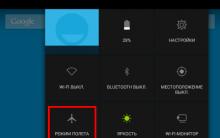

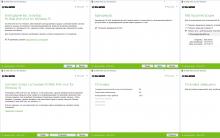






Bisiklet bilgisayarını bağlama
Bilgisayarınızda Hangi Tarayıcının Yüklü Olduğunu Nasıl Öğrenebilirsiniz? Yetenekleri Belirlemek En İyi Seçenektir
Akıllı telefon nokia lumia 520 için Nokia Ürün Yazılımı Programları
iPhone alarmını duyamıyorum - ne yapmalıyım?
Düz kapasitörün elektrik kapasitesi aşağıdaki durumlarda değişecektir: